Excel输入可打钩的复选框的两种方法
2021-10-05 15:26:18 爱问问
Excel输入可打钩的复选框的两种方法,来带大家一起来盘点一下。
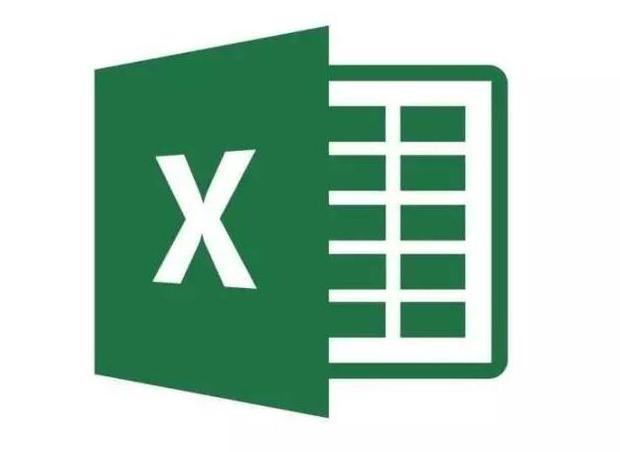
材料/工具
Excel方法
步骤1
如果你的菜单栏没有“开发工具”则需要自己手动添加,在【文件】->【选项】。
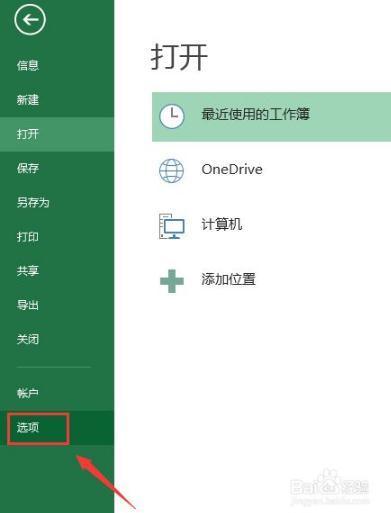
步骤2
再点击【自定义功能区】->√【开发工具】,点击确认就可以在菜单栏显示。
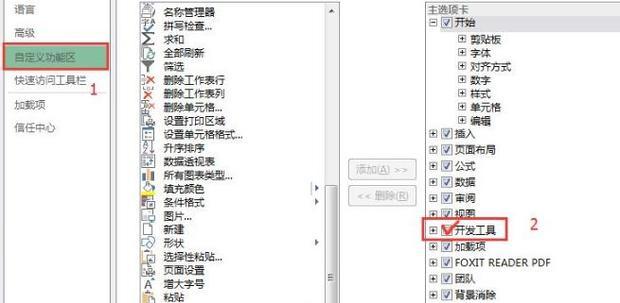
步骤3
在【开发工具】->【插入】->找到复选框[√]直接插入即可,输入后直接左键点击为勾选及取消勾选,右键单击可编辑。
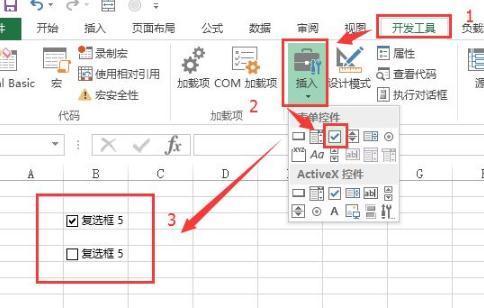
步骤4
另外一种:
快捷键【Alt+F11】打开VBA代码编辑空间,双击左侧的“Sheet1”,打开工作表区域的代码块;

步骤5
回到(可以点击文件下的Excel图标直接回到工作表)之前的Sheet1的工作表
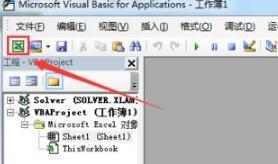
步骤6
选中你需要添加复选框的区域(或单元格);
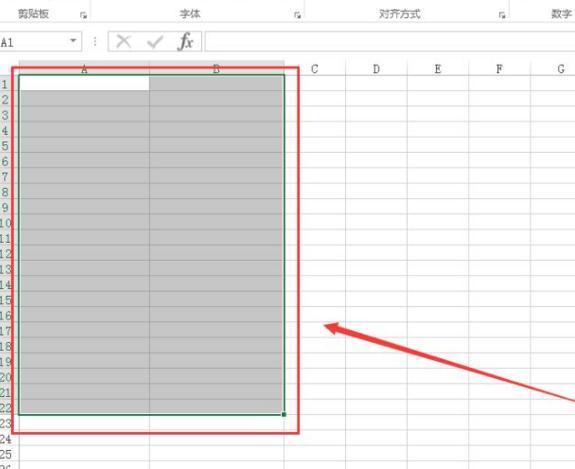
步骤7
输入VBA代码,选中,点击运行;
Sub excelAddCheckBox()
Application.ScreenUpdating = False
Dim rng As Range
For Each rng In Selection
With rng
With Sheet1.CheckBoxes.Add(.Left, .Top, .Width, .Height) '.Select
.Value = xlOff
End With
End With
Next
Application.ScreenUpdating = True
End Sub

步骤8
批量输入复选框,就ok了。
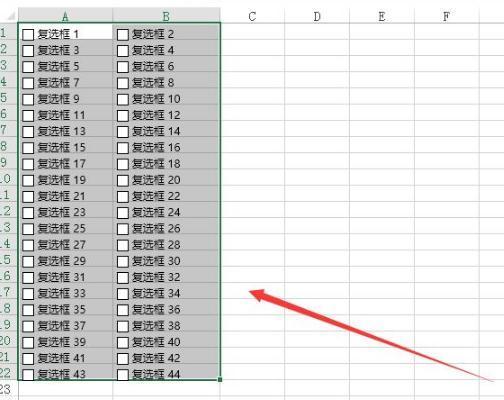
声明:此文信息来源于网络,登载此文只为提供信息参考,并不用于任何商业目的。如有侵权,请及时联系我们:baisebaisebaise@yeah.net